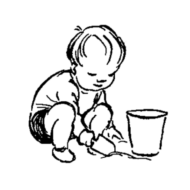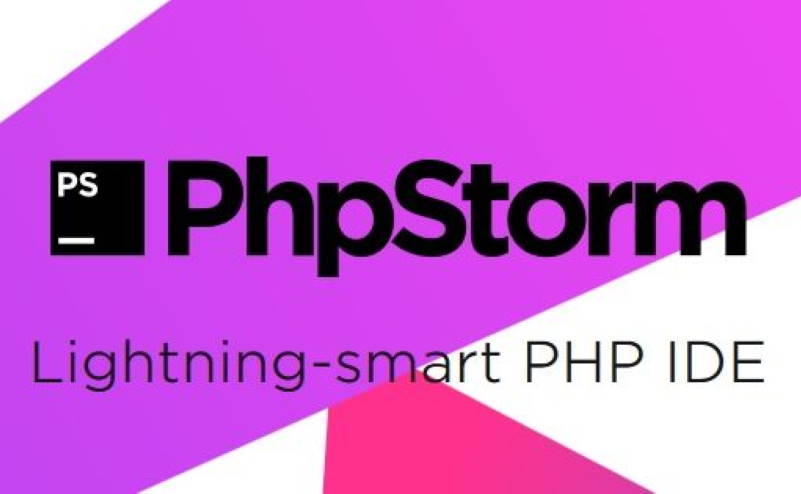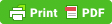PhpStorm – это интегрированная среда разработки на PHP с интеллектуальным редактором, которая глубоко понимает код, поддерживает PHP 7.0, 5.6, 5.5, 5.4 и 5.3 для современных и классических проектов, обеспечивает лучшее в индустрии автодополнение кода, рефакторинги, предотвращение ошибок налету и поддерживает смешивание языков.
Сотни инспекций заботятся о верификации кода, анализируя проект целиком во время разработки. Поддержка PHPDoc, code (re)arranger, форматтера кода с конфигурацией стиля кода и другие возможности помогают разработчикам писать опрятный и легко-поддерживаемый код.
Поддерживаются передовые технологии веб-разработки, включая HTML5, CSS, Sass, SCSS, Less, Stylus, Compass, CoffeeScript, TypeScript, ECMAScript Harmony, шаблоны Jade, Zen Coding, Emmet, и, конечно же, JavaScript.PhpStorm включает в себя всю функциональность WebStorm (HTML/CSS редактор, JavaScript редактор) и добавляет полнофункциональную поддержку PHP и баз данных / SQL.
Подписка PHPStorm от JetBrains
Чтобы использовать данную IDE, необходимо иметь платную подписку на сайте разработчиков. Стоимость подписки 19.90 USD в месяц или 199 USD в первый год. При продлении на второй год подписка обойдется в 159 USD. При продлении на третий и далее, стоимость за год будет 119 USD.
Однако, для студентов, преподавателей, разработчиков Open Source проектов существует бесплатная лицензия (так же как и у других продуктов), для получения которой необходимо обратиться в JetBrains.
Так же для простого тестирования можно воспользоваться пробной лицензией, которая предоставляется на 30 дней.
Ключевые возможности
- Интеллектуальный редактор PHP кода с подсветкой синтаксиса, автодополнением кода, расширенными настройками форматирования кода, предотвращением ошибок налету
- Поддерживает PHP 7.0, 5.6, 5.5, 5.4 и 5.3, генераторы, сопрограммы и все синтаксические улучшения
- PHP рефакторинги, code (re)arranger, детектор дублируемого кода
- Поддержка Vagrant, Composer, встроенный REST клиент, Command Line Tools, SSH консоль
- Поддержка фреймворков (MVC view для Symfony2, Yii) и специализированные плагины для ведущих PHP фреймворков (Symfony, Magento, Drupal, Yii, CakePHP и многие другие)
- Визуальный отладчик для PHP приложений, валидация конфигурации отладчика, PHPUnit с покрытием кода (поддержка PHPUnit 5), а также интеграция с профилировщиком
- HTML, CSS, JavaScript редактор. Отладка и модульное тестирование для JS. Поддержка HTML5, CSS, Sass, SCSS, Less, Stylus, Compass, CoffeeScript, TypeScript, ECMAScript Harmony, Emmet и других передовых технологий веб-разработки
- Полный набор инструментов для фронтенд-разработки
- Поддержка стилей кода, встроенные стили PSR1/PSR2, Symfony2, Zend, Drupal и другие
- Интеграция с системами управления версиями, включая унифицированный интерфейс
- Удаленное развертывание приложений и автоматическая синхронизация с использованием FTP, SFTP, FTPS и др.
- Live Edit: изменения в коде можно мгновенно просмотреть в браузере без перезагрузки страницы.
- PHP UML
- Интеграция с баг-трекерами
- Инструменты работы с базами данных,SQL редактор
- Кросс-платформенность (Windows, Mac OS X, Linux)
Системные требования
Создание и настройка проекта
Все процессы описаны для версии PhpStorm 2016.1.2
Для создания нового проекта в окне приветствия PhpStorm необходимо выбрать пункт Create New Project.
Если нужно открыть готовый преокт, выбираем Open и указываем путь до папки с проектом.
В появившемся окне указываем параметры создаваемого проекта. В поле location можно указать путь, по которому будет храниться создаваемый проект.
Далее выбирается версия PHP и интерпретатор.
В зависимости от требований к Вашему приложению можно выбрать следующие типы проектов:
App Engine — служба хостинга сайтов и web-приложений на серверах Google с бесплатным именем <имя_сайта>.appspot.com, либо с собственным именем, задействованным с помощью служб Google.Composer — это пакетный менеджер уровня приложений для языка программирования PHP, который предоставляет средства по управлению зависимостями в PHP-приложении.
Drupal Module — система управления содержимым, используемая также как каркас для веб-приложений (CMF), написанная на языке PHP и использующая в качестве хранилища данных реляционную базу данных (поддерживаются MySQL, PostgreSQL и другие).
Joomla — система управления содержимым (CMS), написанная на языках PHP и JavaScript, использующая в качестве хранилища базы данных СУБД MySQL или другие стандартные промышленные реляционные СУБД.
WordPress — система управления содержимым сайта с открытым исходным кодом. Написана на PHP. Сервер базы данных — MySQL.
AngularJS — JavaScript-фреймворк с открытым исходным кодом. Предназначен для разработки одностраничных приложений. Его цель — расширение браузерных приложений на основе MVC шаблона, а также упрощение тестирования и разработки.
Foundation — фреймворк от компании Zurb, альтернатива Twitter Bootsrap.
HTML5 Boilerplate – «это HTML/CSS/JS шаблон для всех веб-мастеров, пишущих быстрые, неглючные и ориентированные на будущее сайты.»
Node.js — программная платформа, превращающая JavaScript из узкоспециализированного языка в язык общего назначения.
React Starter Kit — является шаблоном для веб-разработки. Построен на Node.js, Express, GraphQL и React.
Bootstrap — свободный набор инструментов для создания сайтов и веб-приложений. Включает в себя HTML и CSS шаблоны оформления для типографики, веб-форм, кнопок, меток, блоков навигации и прочих компонентов веб-интерфейса, включая JavaScript-расширения.
Web Starter Kits — Набор шаблонов и редакторов позволяет вести разработку многоэкранных веб-приложений, существенно ускорив и упростив процессы.
Проект создан, можно начинать писать код. Для этого добавим PHP файл в проект. Правая кнопка мыши на названии проекта, NEW — PHP FILE.
В следующем окне задаем для файла название. В названии можно использовать буквы латинского алфавита и цифры. Расширение указывать не нужно, оно указано в поле под именем файла.
После чего, файл появится в менеджере проекта.
Интерфейс и выполнение проекта
Все окно программы можно разделить на 3 области. В красной области отображаются файлы проекта. В зеленой области происходит непосредственная работа с файлами, в том числе — пишется код программы. Синяя область служит для быстрого доступа к основным функциям: построение, запуск и отладка проекта. Дополнительно присутствует функция поиска по коду.

Чтобы выполнить проект, в меню Run необходимо выбрать пункт Run или воспользоваться сочетанием клавиш Alt+Shift+F10
После выполнения результат можно увидеть на вкладке вывода.
Если код программы предусматривает пользовательский ввод, то консоль вывода может служить консолью ввода данных.
Результат работы программы.
Отладка проекта
Для отладки своего приложения можно пользоваться «брейкпоинтами» (преднамеренное прерывание выполнения программы). Для того чтобы поставить breakpoint нужно нажать левую кнопку мыши слева от строки кода, на которой нужно остановить программу.
После чего выбрать пункт Debug во вкладке Run.
Программа остановит свое выполнение на указаном месте, после чего на вкладке Debugger в области Variables(зеленая область на рисунке) можно отслеживать знаечния всех переменных. Также значения перемнных можно увидеть непосредственно в окне с кодом программы.
Фиолетовая область служит для быстрого доступа к необходимым функциям при отладке(от верхней к нижней кнопки): перезапуск проекта, выполнить программу до следующей точки прерывания, пауза(не активна в данный момент), принудительное завершение программы, просмотр выставленных «брейкпоинтов», игнорировать «брейкпоинты»(программа будет выполняться до конца).
Желтая область служит для переключения между вкладками дебагера и консолью вывода, также в ней находятся кнопки для отладки: шаг с заходом, шаг с обходом, шаг с выходом.
Панель Frames (красная область) позволяет получить доступ к списку потоков вашего приложения. Для каждого потока, вы можете просматривать структуру стека, изучить кадры, перемещаться между кадрами, и автоматически переходить к исходному коду в редакторе.
Если нужно отследить значение определенной переменной, можно воспользоваться окном Watches. Чтобы добавить интересующую Вас переменную необходимо нажать на зеленый плюс и вписать название переменной из кода программы.
Аналогично можно добавить любую другую переменную. Например, чтобы добавить массив, так же нужно указать его имя, после чего во вкладке watches появятся значения элементов массива.
Для перехода к следующему шагу программы можно нажать кнопку Resume program или воспользоваться клавишей F9.
Таким образом, можно контролировать ход выполнения программы. Если значение переменной больше отслеживать не требуется, то можно удалить ее из списка переменных. Для удаления используется значок красного минуса.
Оригинал: PhpStorm